Avast Sync vám umožňuje sdílet záložky a historii napříč zařízeními a platformami. Při tom uchovává vaše data v bezpečí a soukromí pomocí koncového šifrování.
Tento článek vysvětluje, jak v prohlížeči Avast Secure Browser zapnout synchronizaci a spravovat nastavení synchronizace každého z připojených zařízení.
Jak zapnout Avast Sync
- Otevřete Avast Secure Browser, klikněte na ikonu
 Účet napravo od adresního řádku a pak vyberte Zapnout synchronizaci.
Účet napravo od adresního řádku a pak vyberte Zapnout synchronizaci. 
- Zadejte přihlašovací údaje k účtu Avast a klikněte na Pokračovat. Nebo vyberte První přihlášení a aktivujte si účet Avast vytvořený s použitím e-mailové adresy, kterou jste uvedli při nákupu předplatného.

- Vyberte data, která chcete synchronizovat napříč zařízeními, a klikněte na Potvrdit synchronizaci.

- Otevřete Avast Secure Browser, klikněte na ikonu
 Účet napravo od adresního řádku a pak vyberte Zapnout synchronizaci.
Účet napravo od adresního řádku a pak vyberte Zapnout synchronizaci. 
- Zadejte přihlašovací údaje k účtu Avast a klikněte na Pokračovat. Nebo vyberte První přihlášení a aktivujte si účet Avast vytvořený s použitím e-mailové adresy, kterou jste uvedli při nákupu předplatného.

- Vyberte data, která chcete synchronizovat napříč zařízeními, a klikněte na Potvrdit synchronizaci.

Funkce Avast Sync je nyní na aktuálním zařízení povolená.
- Na domovské obrazovce zařízení klepněte na ikonu Avast Secure Browser a otevřete tak prohlížeč.

- V levém horním rohu hlavní obrazovky aplikace klepněte na ikonu
 Účet.
Účet. 
- Klepněte na Zapnout synchronizaci.

- Zadejte přihlašovací údaje k účtu Avast a klepněte na Přihlásit.
Jako přihlašovací jméno k účtu Avast slouží e-mailová adresa, kterou jste uvedli při nákupu předplatného. Informace o prvním přihlášení k účtu Avast najdete v následujícím článku: Aktivace účtu Avast.

- Vyberte data, která chcete synchronizovat napříč zařízeními, a klepněte na Potvrdit synchronizaci.

Funkce Avast Sync je nyní na aktuálním zařízení povolená. Když je funkce Avast Sync povolená, zobrazí se vedle ikony ![]() Účet ikona Avastu.
Účet ikona Avastu.
- Na domovské obrazovce zařízení klepněte na ikonu Avast Secure Browser a otevřete tak prohlížeč.

- V levém horním rohu hlavní obrazovky aplikace klepněte na ikonu
 Účet.
Účet. 
- Klepněte na Přihlaste se k účtu Avast.

- Zadejte přihlašovací údaje k účtu Avast a klepněte na Přihlásit.
Jako přihlašovací jméno k účtu Avast slouží e-mailová adresa, kterou jste uvedli při nákupu předplatného. Informace o prvním přihlášení k účtu Avast najdete v následujícím článku: Aktivace účtu Avast.

- Klepněte na účet Avast.

- Vyberte data, která chcete synchronizovat napříč zařízeními.

Funkce Avast Sync je nyní na aktuálním zařízení zapnutá. Když je funkce Avast Sync povolená, zobrazí se vedle ikony ![]() Účet ikona Avastu.
Účet ikona Avastu.
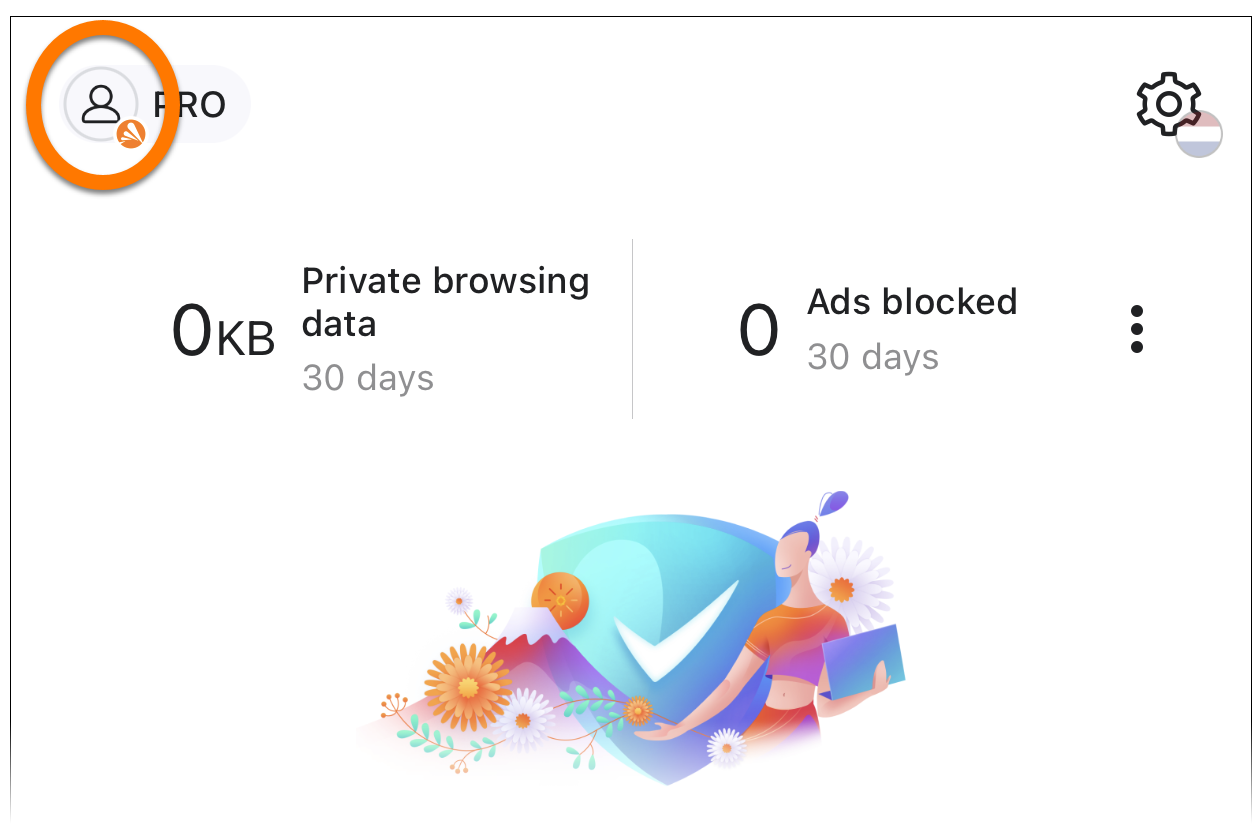
Chcete-li do synchronizační skupiny přidat další zařízení, podle pokynů uvedených výše se na novém zařízení přihlaste k prohlížeči Avast Secure Browser stejným účtem Avast.
Správa nastavení
Jak změnit nastavení synchronizace v prohlížeči Avast Secure Browser:
- Otevřete Avast Secure Browser a vpravo od adresního řádku klikněte na ikonu
 Účet.
Účet. 
- Vedle položky Synchronizace je zapnutá klikněte na
⋮Možnosti (tři tečky) ▸ Nastavení.
- K dispozici máte následující možnosti:

- Odhlásit: Umožňuje vám odhlásit se z aktuálního účtu Avast a vypnout synchronizaci na aktuálním zařízení. Z aktuálního zařízení nebudou odebrána žádná data, ale následně vytvořené záložky a historie prohlížení se s vašimi ostatními zařízeními nebudou synchronizovat.
- Můj účet Avast: Otevře účet Avast v novém prohlížeči.
- Spravovat synchronizaci: Chcete-li změnit to, jaká data se na tomto zařízení synchronizují, je nutné vybrat Přizpůsobit synchronizaci a kliknutím přepnout přepínač u příslušného typu dat ze zelené polohy (Zapnuto) do polohy šedé (Vypnuto).
- Resetovat synchronizaci: Odhlásí vás ze všech synchronizovaných zařízení a odstraní vaše synchronizovaná data ze serverů Avastu.
- Možnosti šifrování: Umožňuje vám přesně určit, jak mají být vaše šifrovaná data chráněna. Zvolte preferovaný postup:
- Chránit synchronizovaná data koncovým šifrováním pomocí uživatelského jména a hesla k účtu Avast: Vaše přihlašovací údaje jsou uloženy místně na zařízení a v datovém centru Avastu. To znamená, že pokud změníte heslo ke svému účtu Avast, zašifrovaná data vám zůstanou. Váš šifrovací klíč je uložený v chráněném trezoru v datovém centru Avastu a Avast k němu nemá přístup.
- Zašifrovat synchronizovaná data vlastním heslem pro synchronizaci: Heslo je uložené pouze místně v zařízení. V datovém centru Avastu ho neuchováváme. To znamená, že pokud ho zapomenete, Avast ho nedokáže resetovat. Pokaždé, když do synchronizační skupiny přidáte nové zařízení, musíte toto heslo zadat.
Jak změnit nastavení synchronizace v prohlížeči Avast Secure Browser:
- Otevřete Avast Secure Browser a vpravo od adresního řádku klikněte na ikonu
 Účet.
Účet. 
- Vedle položky Synchronizace je zapnutá klikněte na
⋮Možnosti (tři tečky) ▸ Nastavení.
- K dispozici máte následující možnosti:

- Odhlásit: Umožňuje vás odhlásit od aktuálního účtu Avast a vypnout synchronizaci na aktuálním zařízení. Z aktuálního zařízení nebudou odebrána žádná data, ale následně vytvořené záložky a další webová historie se s vašimi ostatními zařízeními nebudou synchronizovat.
- Můj účet Avast: Otevře účet Avast v novém prohlížeči.
- Spravovat synchronizaci: Chcete-li změnit to, jaká data se na tomto zařízení synchronizují, je nutné vybrat Přizpůsobit synchronizaci a kliknutím přepnout přepínač u příslušného typu dat ze zelené polohy (Zapnuto) do polohy šedé (Vypnuto).
- Resetovat synchronizaci: Odhlásí vás ze všech synchronizovaných zařízení a odstraní vaše synchronizovaná data ze serverů Avastu.
- Možnosti šifrování: Umožňuje vám přesně určit, jak mají být vaše šifrovaná data chráněna. Zvolte preferovaný postup:
- Chránit synchronizovaná data koncovým šifrováním pomocí uživatelského jména a hesla k účtu Avast: Vaše přihlašovací údaje jsou uloženy místně na zařízení a v datovém centru Avastu. To znamená, že pokud změníte heslo ke svému účtu Avast, zašifrovaná data vám zůstanou. Váš šifrovací klíč je uložený v chráněném trezoru v datovém centru Avastu a Avast k němu nemá přístup.
- Zašifrovat synchronizovaná data vlastním heslem pro synchronizaci: Heslo je uložené pouze místně v zařízení. V datovém centru Avastu ho neuchováváme. To znamená, že pokud ho zapomenete, Avast ho nedokáže resetovat. Pokaždé, když do synchronizační skupiny přidáte nové zařízení, musíte toto heslo zadat.
Jak změnit nastavení synchronizace v prohlížeči Avast Secure Browser:
- Otevřete Avast Secure Browser a poté klepněte na ikonu
 Účet.
Účet. 
- Klepněte na účet pro Synchronizace je zapnutá.

- K dispozici máte následující možnosti:

- Šifrování synchronizace: Umožňuje vám přesně určit, jak mají být vaše šifrovaná data chráněna. Zvolte preferovaný postup:
- Chránit synchronizovaná data koncovým šifrováním pomocí uživatelského jména a hesla k účtu Avast: Vaše přihlašovací údaje jsou uloženy místně na zařízení a v datovém centru Avastu. To znamená, že pokud změníte heslo ke svému účtu Avast, zašifrovaná data vám zůstanou. Váš šifrovací klíč je uložený v chráněném trezoru v datovém centru Avastu a Avast k němu nemá přístup.
- Zašifrovat synchronizovaná data vlastním heslem pro synchronizaci: Heslo je uložené pouze místně v zařízení. V datovém centru Avastu ho neuchováváme. To znamená, že pokud ho zapomenete, Avast ho nedokáže resetovat. Pokaždé, když do synchronizační skupiny přidáte nové zařízení, musíte toto heslo zadat.
- Odhlásit: Umožňuje vás odhlásit od aktuálního účtu Avast a vypnout synchronizaci na aktuálním zařízení. Z aktuálního zařízení nebudou odebrána žádná data, ale následně vytvořené záložky a další webová historie se s vašimi ostatními zařízeními nebudou synchronizovat.
- Vyberte, co chcete synchronizovat: Chcete-li na tomto zařízení přestat synchronizovat záložky nebo historii, kliknutím přepněte posuvník u příslušného typu dat ze zelené polohy (Zapnuto) do polohy šedé (Vypnuto).
- Šifrování synchronizace: Umožňuje vám přesně určit, jak mají být vaše šifrovaná data chráněna. Zvolte preferovaný postup:
Jak změnit nastavení synchronizace v prohlížeči Avast Secure Browser:
- Otevřete Avast Secure Browser a poté klepněte na ikonu
 Účet.
Účet. 
- Klepněte na účet pro Synchronizace je zapnutá.

- K dispozici máte následující možnosti:

- Možnosti synchronizace: Umožňuje určit, jak jsou synchronizovaná data chráněna.
- Odhlásit: Umožňuje vás odhlásit od aktuálního účtu Avast a vypnout synchronizaci na aktuálním zařízení. Z aktuálního zařízení nebudou odebrána žádná data, ale následně vytvořené záložky a další webová historie se s vašimi ostatními zařízeními nebudou synchronizovat.
- Odstranit účet: Umožňuje vám odstranit účet Avast.
- Položky k synchronizaci: Chcete-li na tomto zařízení spravovat položky k synchronizaci, kliknutím posuňte přepínač u příslušného typu dat ze zelené polohy (Zapnuto) do polohy šedé (Vypnuto).
Další doporučení
Další informace o používání aplikace Avast Secure Browser najdete v následujících článcích:
- Avast Secure Browser PRO 127.x pro Windows
- Avast Secure Browser 127.x pro Windows
- Avast Secure Browser 127.x pro Mac
- Avast Secure Browser PRO 127.x pro Mac
- Avast Secure Browser PRO 8.x pro Android
- Avast Secure Browser 8.x pro Android
- Avast Secure Browser PRO 5.x pro iOS
- Avast Secure Browser 5.x pro iOS
- Microsoft Windows 11 Home / Pro / Enterprise / Education
- Microsoft Windows 10 Home / Pro / Enterprise / Education – 32/64bitová verze
- Apple macOS 14.x (Sonoma)
- Apple macOS 13.x (Ventura)
- Apple macOS 12.x (Monterey)
- Apple macOS 11.x (Big Sur)
- Google Android 9.0 (Pie, API 28) a novější
- Apple iOS 15.0 a novější
- Kompatibilní se zařízeními iPhone, iPad a iPod touch
Aktualizováno: 2. 6. 2022


















